240Hz 모니터가 60Hz에서 멈춘 경우 케이블에 병목 현상이 있을 수 있습니다.
- LG 모니터가 60Hz에서 멈춘 경우 먼저 디스플레이 설정을 확인하세요.
- NVIDIA 제어판에서 설정을 조정하면 이 문제를 해결하는 데 도움이 될 수도 있습니다.

Windows 11이 60Hz에서 멈춘 경우 하드웨어 성능을 완전히 활용하지 못하고 최대 성능을 경험하지 못하기 때문에 특히 게임할 때 큰 문제가 될 수 있습니다.
다행히 이 문제는 쉽게 해결할 수 있습니다. 오늘은 PC에서 이 문제를 해결하는 데 사용할 수 있는 몇 가지 솔루션을 보여 드리겠습니다.
모니터가 144Hz인데 왜 60Hz에서 멈추나요?
- 케이블이 더 높은 새로 고침 빈도를 지원하지 않을 수 있습니다.
- 필요한 드라이버 소프트웨어가 설치되지 않았거나 G-SYNC가 활성화되었습니다.
- 모니터나 게임이 더 높은 주파수에서 실행되도록 구성되어 있지 않습니다.
Windows 11에서 모니터가 60Hz에서 멈춘 경우 어떻게 해야 합니까?
문제 해결을 시작하기 전에 수행할 수 있는 몇 가지 예비 점검이 있습니다.
- 호환되는 케이블을 사용하세요. 많은 사람들이 DVI-D 듀얼 링크 케이블이 자신에게 적합하다고 보고했습니다.
- 게임 비디오 설정을 확인하고 프레임 속도가 60으로 고정되어 있지 않은지 확인하세요.
- 모니터의 메뉴 버튼을 누르고 모니터가 144Hz에서 실행되도록 구성되어 있는지 확인하세요.
- 모든 GPU 드라이버와 GeForce Experience와 같은 필수 소프트웨어가 설치되어 있는지 확인하세요.
1. 모니터 드라이버 재설치
- 누르세요 윈도우 키 + 엑스 그리고 선택 기기 관리자.

- 목록에서 모니터 드라이버를 찾아 마우스 오른쪽 버튼으로 클릭하고 장치 제거.

- 클릭 제거 확인.
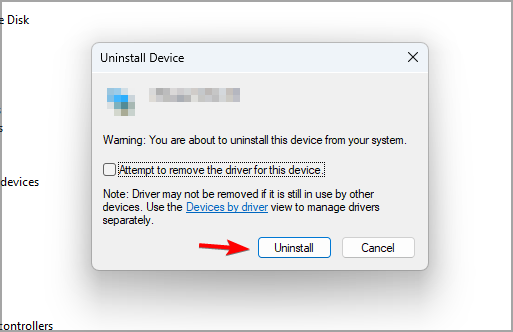
- 마지막으로 PC를 다시 시작하세요.
2. 통합 그래픽이 활성화되어 있는지 확인하십시오.
- 열려 있는 기기 관리자.
- 통합 그래픽을 찾으세요.
- 마우스 오른쪽 버튼을 클릭하고 선택하세요. 할 수 있게 하다.
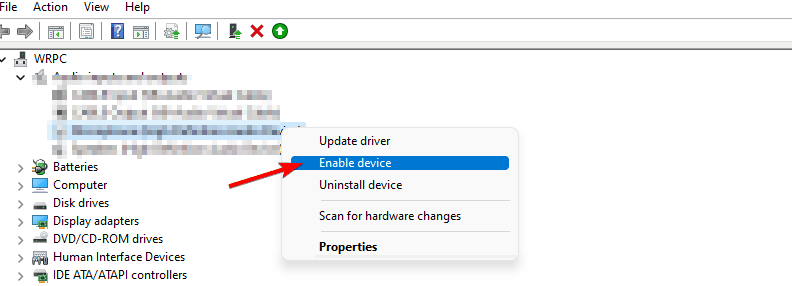
전용 그래픽과 통합 그래픽이 모두 있는 노트북이나 PC를 사용하는 경우 장치 관리자에서 둘 다 활성화해야 합니다.
- 수정: Windows 11의 EXCEPTION_ILLEGAL_INSTRUCTION 오류
- Windows 11에서 지연된 쓰기 실패 오류: 해결 방법
3. Nvidia 제어판에서 G-Sync 비활성화
- 열기 엔비디아 제어판.
- 로 이동 G-SYNC 설정.

- G-SYNC 활성화, G-SYNC 호환을 선택 취소하고 다음을 클릭하세요. 적용하다.
AMD 그래픽을 사용하는 경우 비슷한 단계를 사용하여 FreeSync를 비활성화해야 합니다.
Windows 11이 60Hz에서 멈추는 경우 문제는 일반적으로 드라이버 또는 모니터 구성과 관련이 있습니다. 때로는 다음과 같은 기능이 있습니다. 가변 새로 고침 빈도 이 문제도 발생할 수 있습니다. 이 기능에는 문제가 있으며 많은 사람들이 다음과 같이 보고했습니다. Windows 11에서 동적 새로 고침 빈도가 표시되지 않습니다..
종종 문제는 모니터 구성으로 인해 발생하며, 다음과 같은 경우 도움이 될 수 있는 특별 가이드가 있습니다. 모니터 새로 고침 빈도를 변경할 수 없습니다. 이는 게임에서 큰 문제가 될 수 있으며 많은 사람들이 다음과 같이 보고했습니다. 리그 오브 레전드는 60fps로 제한됩니다..
Windows 11에서 144Hz 모니터가 60Hz에서 멈추는 다른 해결 방법을 찾았습니까? 그렇다면 댓글 섹션을 통해 알려주십시오.


